Программы для создания видео. Когда-то я думала, что создание видео невероятно тяжкий труд, что это под силу только каким-то крутым…
Создание видео в онлайн-редакторе
 Создание видео в онлайн-редакторе. Для того, чтобы создавать красивые видеоролики не обязательно скачивать и устанавливать специальные программы. Если вы хотите создать небольшое видео-поздравление или какое-то слайд-шоу, то для этих целей можно использовать бесплатные сервисы онлайн-редакторов. Я вас познакомлю с одним из таких сайтов, на котором есть хороший выбор готовых шаблонов для создания видео.
Создание видео в онлайн-редакторе. Для того, чтобы создавать красивые видеоролики не обязательно скачивать и устанавливать специальные программы. Если вы хотите создать небольшое видео-поздравление или какое-то слайд-шоу, то для этих целей можно использовать бесплатные сервисы онлайн-редакторов. Я вас познакомлю с одним из таких сайтов, на котором есть хороший выбор готовых шаблонов для создания видео.
Создание видео в онлайн-редакторе
Адрес этого сайта animoto.com. Прежде всего, на сайте необходимо зарегистрироваться или войти через свой аккаунт на facebook. После того, как мы авторизуемся и зайдем на сайт, нам откроется вот такое окошко, в котором надо выбрать один из вариантов создания видео. Я выбрала вариант «личное пользование» и нажала на кнопку «Отправить».

Окошко закроется и теперь вверху нам надо нажать на вкладку «Создать».

Сайт на английском языке. Можно попробовать его перевести с помощью переводчика браузера или сразу нажмите на квадратик слева, где написано «Instantly transform your photos and video clips into stylized videos», что в переводе означает «Мгновенно преобразуйте свои фотографии и видеоклипы в стилизованные видео».

Нажимаем на кнопку «CREATE» (создать).

Далее для создания видео следует выбрать один из предложенных стилей. Среди этих стилей есть бесплатные и платные варианты. Выберем какой-нибудь бесплатный стиль оформления. Первыми откроются наиболее популярные стили. На вкладках можно выбрать стиль из имеющихся категорий: POPULAR – популярные, KIDSS – дети, CHOOL – школа, PARTY – праздники, WEDDING – свадебные,TRAVEL – путешествия, HOLIDAY – праздники. Если нажать на вкладку ALL, то откроются все категории.

Я выберу стиль Watercolor Seashore и нажму на него.

После нажатия на выбранный стиль, откроется окошко, в котором можно посмотреть, как будет выглядеть видео в готовом виде.
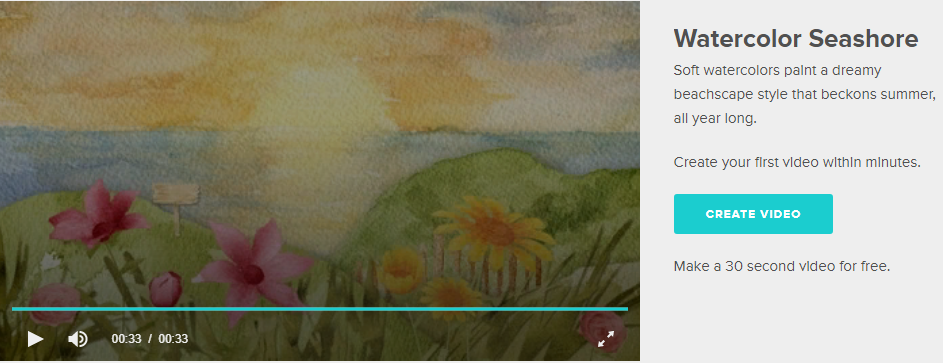
Если не понравится этот стиль, то можно вернуться к выбору других стилей. Длительность бесплатного видео должно быть не более 30 секунд. Поэтому мы будем загружать ограниченное количество изображений. После выбора стиля нажимаем на кнопку “CREATE VIDEO” (создать видео) справа от окна с видео.
Откроется новая страница, на которой мы будем добавлять изображения. Нажимаем на квадратик с крестиком, потом еще на один крестик.
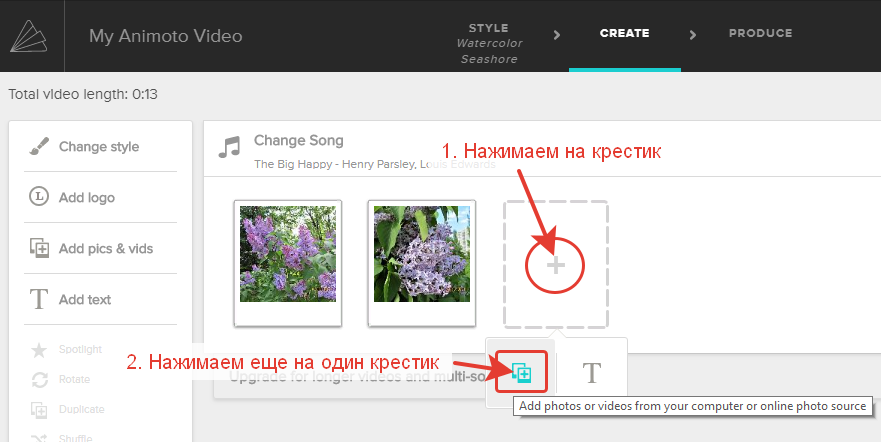
В новом окне выбираем в своих папках с изображениями те картинки, которые хотим использовать в нашем видео. Нажимаем на upload и добавляем картинки.
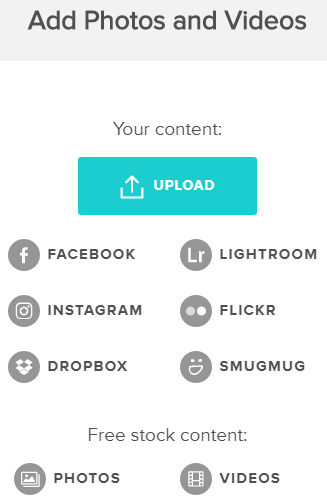
Создание видео в онлайн-редакторе ограничено количеством изображений. Больше 10 изображений бесплатно использовать не получится. Все, что свыше, уже будет платным. Можно добавить текст. На панели инструментов слева нажимаем на кнопку Add text и в появившемся окошке пишем текст, затем нажимаем на кнопку SAVE (сохранить).
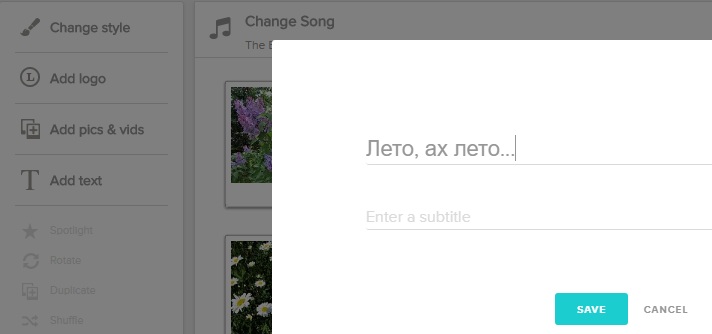
Я оставлю ту мелодию, которую мне предложил сервис. При желании можно выбрать любую другую. Нажмите на значок музыки и выбирайте там то, что вам больше понравится.
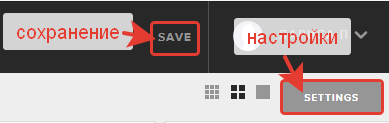
Далее нажмем на кнопку SETTING и напишем какое-то название для нашего видео. В окошке комментария к видео можно добавить своё описание. Сохраняем видео, нажимаем на кнопку SAVE.

Когда все будет готово, нажмем на верхней панели на вкладку PRODUCE.
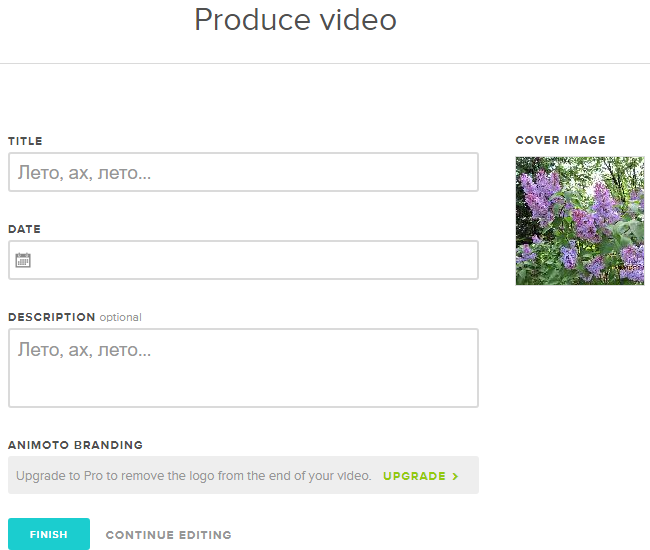
В новом окне нажмем на кнопку FINiSH. Создание видео в онлайн-редакторе завершено.
Быстро произойдет сохранение и редактирование готового видео. Мы можем сразу отправить его на свои страницы соц.сетей, скопировать код для вставки на какие-то другие свои страницы в интернете или вернуться к редактированию. Ниже смотрите видео, которое я создавала для примера, чтобы показать вам, как создавать видео в онлайн-редакторе.
Подписаться
0 комментариев
Старые
 Создание видео в онлайн-редакторе. Для того, чтобы создавать красивые видеоролики не обязательно скачивать и устанавливать специальные программы. Если вы хотите создать небольшое видео-поздравление или какое-то слайд-шоу, то для этих целей можно использовать бесплатные сервисы онлайн-редакторов. Я вас познакомлю с одним из таких сайтов, на котором есть хороший выбор готовых шаблонов для создания видео.
Создание видео в онлайн-редакторе. Для того, чтобы создавать красивые видеоролики не обязательно скачивать и устанавливать специальные программы. Если вы хотите создать небольшое видео-поздравление или какое-то слайд-шоу, то для этих целей можно использовать бесплатные сервисы онлайн-редакторов. Я вас познакомлю с одним из таких сайтов, на котором есть хороший выбор готовых шаблонов для создания видео.
Создание видео в онлайн-редакторе
Адрес этого сайта animoto.com. Прежде всего, на сайте необходимо зарегистрироваться или войти через свой аккаунт на facebook. После того, как мы авторизуемся и зайдем на сайт, нам откроется вот такое окошко, в котором надо выбрать один из вариантов создания видео. Я выбрала вариант «личное пользование» и нажала на кнопку «Отправить».

Окошко закроется и теперь вверху нам надо нажать на вкладку «Создать».

Сайт на английском языке. Можно попробовать его перевести с помощью переводчика браузера или сразу нажмите на квадратик слева, где написано «Instantly transform your photos and video clips into stylized videos», что в переводе означает «Мгновенно преобразуйте свои фотографии и видеоклипы в стилизованные видео».

Нажимаем на кнопку «CREATE» (создать).

Далее для создания видео следует выбрать один из предложенных стилей. Среди этих стилей есть бесплатные и платные варианты. Выберем какой-нибудь бесплатный стиль оформления. Первыми откроются наиболее популярные стили. На вкладках можно выбрать стиль из имеющихся категорий: POPULAR – популярные, KIDSS – дети, CHOOL – школа, PARTY – праздники, WEDDING – свадебные,TRAVEL – путешествия, HOLIDAY – праздники. Если нажать на вкладку ALL, то откроются все категории.

Я выберу стиль Watercolor Seashore и нажму на него.

После нажатия на выбранный стиль, откроется окошко, в котором можно посмотреть, как будет выглядеть видео в готовом виде.
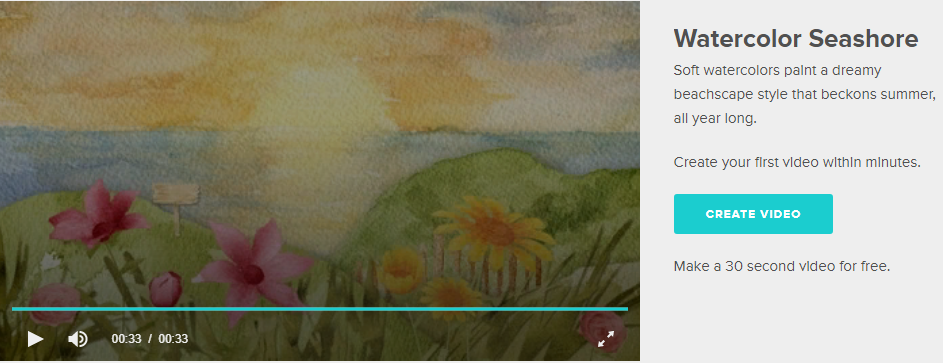
Если не понравится этот стиль, то можно вернуться к выбору других стилей. Длительность бесплатного видео должно быть не более 30 секунд. Поэтому мы будем загружать ограниченное количество изображений. После выбора стиля нажимаем на кнопку “CREATE VIDEO” (создать видео) справа от окна с видео.
Откроется новая страница, на которой мы будем добавлять изображения. Нажимаем на квадратик с крестиком, потом еще на один крестик.
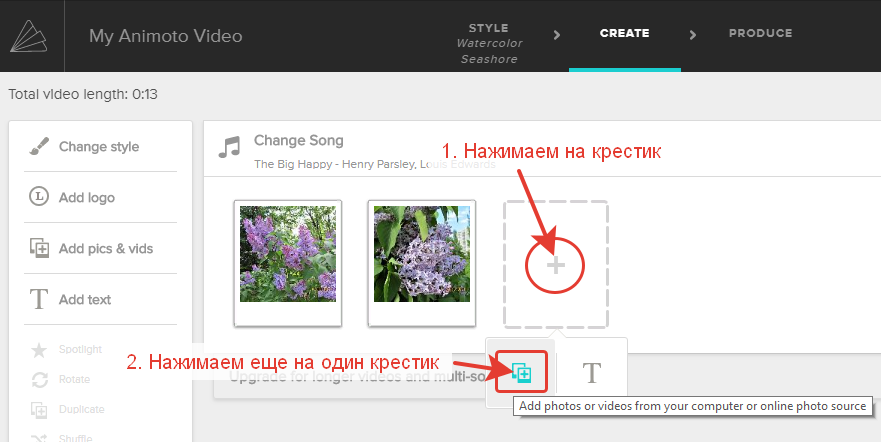
В новом окне выбираем в своих папках с изображениями те картинки, которые хотим использовать в нашем видео. Нажимаем на upload и добавляем картинки.
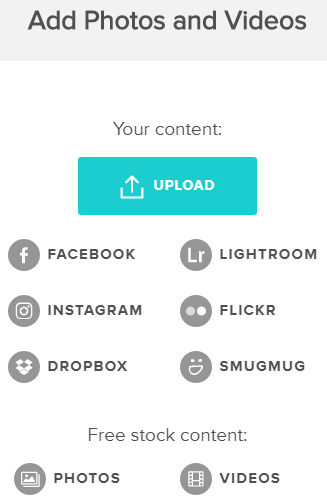
Создание видео в онлайн-редакторе ограничено количеством изображений. Больше 10 изображений бесплатно использовать не получится. Все, что свыше, уже будет платным. Можно добавить текст. На панели инструментов слева нажимаем на кнопку Add text и в появившемся окошке пишем текст, затем нажимаем на кнопку SAVE (сохранить).
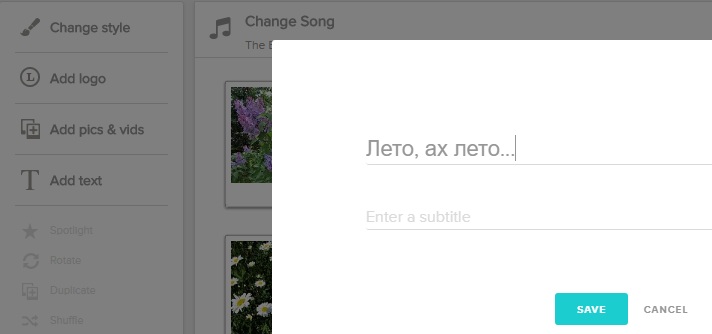
Я оставлю ту мелодию, которую мне предложил сервис. При желании можно выбрать любую другую. Нажмите на значок музыки и выбирайте там то, что вам больше понравится.
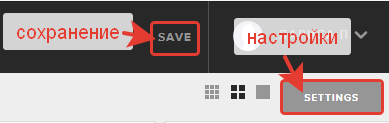
Далее нажмем на кнопку SETTING и напишем какое-то название для нашего видео. В окошке комментария к видео можно добавить своё описание. Сохраняем видео, нажимаем на кнопку SAVE.

Когда все будет готово, нажмем на верхней панели на вкладку PRODUCE.
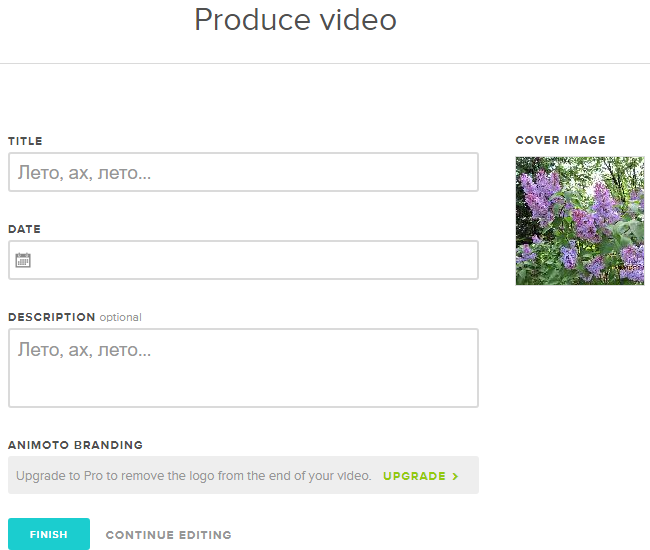
В новом окне нажмем на кнопку FINiSH. Создание видео в онлайн-редакторе завершено.
Быстро произойдет сохранение и редактирование готового видео. Мы можем сразу отправить его на свои страницы соц.сетей, скопировать код для вставки на какие-то другие свои страницы в интернете или вернуться к редактированию. Ниже смотрите видео, которое я создавала для примера, чтобы показать вам, как создавать видео в онлайн-редакторе.
Подпишитесь на рассылку сайта по электронной почте
*****
Вернуться на Главную страницу














